Mengajukan dan Melihat Peminjaman Ruangan
Fitur Peminjaman Ruangan pada aplikasi My UMC memungkinkan mahasiswa untuk mengajukan peminjaman ruangan secara langsung, serta melihat status dan riwayat peminjaman. Fitur ini umumnya digunakan untuk mendukung kegiatan organisasi, kepanitiaan, maupun kegiatan kampus lainnya. Berikut adalah cara peminjamannya:
Pilih menu Peminjaman Ruangan pada bagian Fasilitas dan Aset.
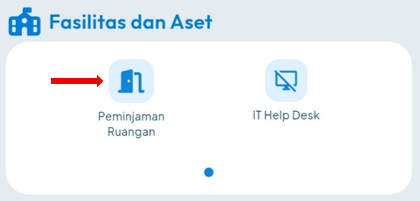
Tombol Menu Peminjaman Ruangan
Sistem akan menampilkan daftar nama ruangan dalam bentuk dropdown search. Ketik atau pilih salah satu ruangan yang ingin dipinjam.
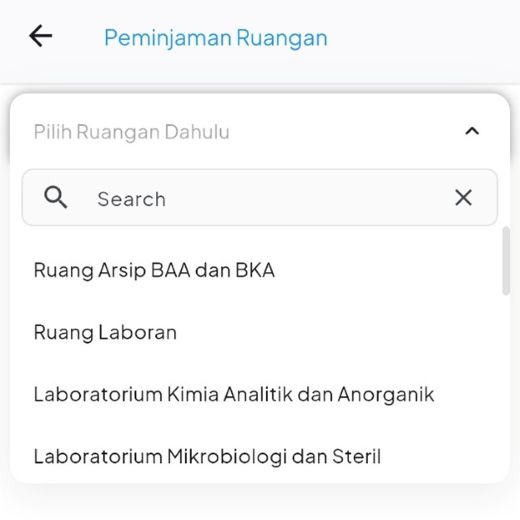
Tampilan Dropdown Pencarian Nama Ruangan
Setelah memilih ruangan, sistem akan menampilkan detail informasi ruangan yang dipilih. Di bagian bawah, terdapat tampilan kalender waktu dalam bentuk tabel.
o Geser ke samping untuk melihat tanggal lain.
o Geser ke bawah untuk melihat jam pemakaian.
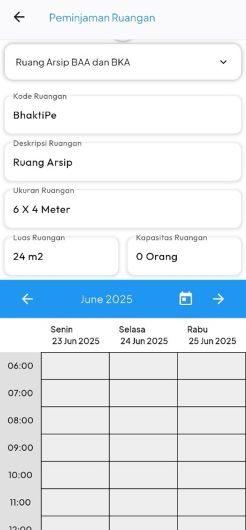
Tampilan Detail Ruangan
Kemudian ketuk dua kali pada salah satu kolom waktu dan tanggal yang ingin diajukan untuk peminjaman.
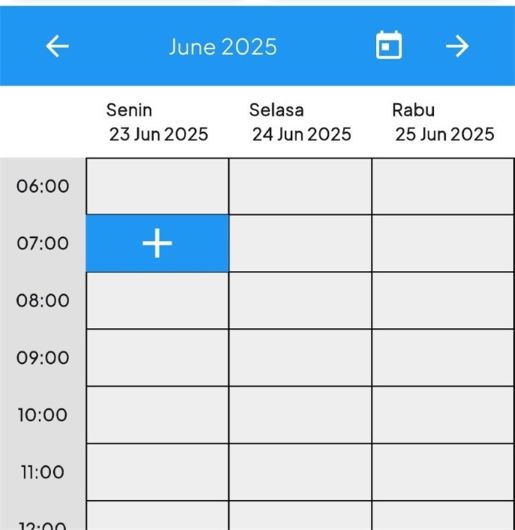
Pemilihan Waktu Peminjaman pada Kalendar
Sistem akan menampilkan formulir peminjaman ruangan. Lengkapi data yang dibutuhkan, lalu tekan tombol Ajukan Peminjaman untuk mengirim permohonan.
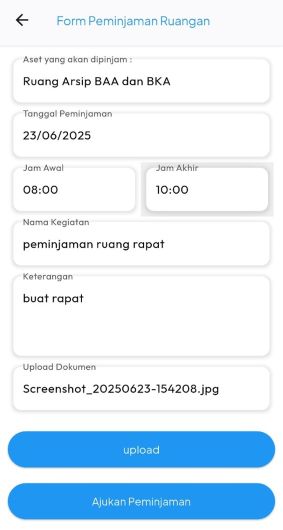
Formulir Peminjaman Ruangan
Setelah formulir dikirimkan, Anda akan kembali ke halaman detail ruangan. Pada kalender, kolom yang dipilih akan berubah menjadi warna kuning, yang menandakan status sedang diajukan.
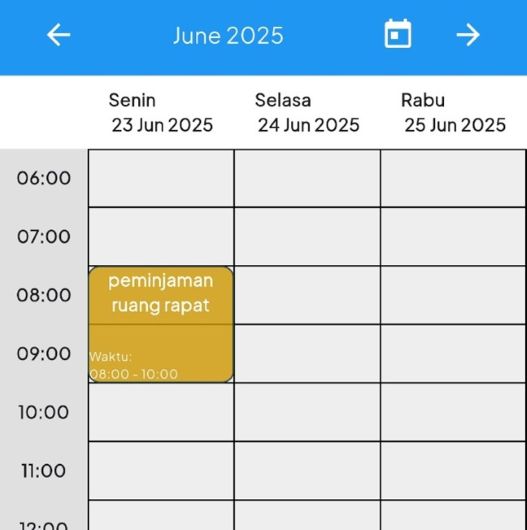
Indikator Warna Kuning – Pengajuan Sedang Diproses
Jika permohonan disetujui, kolom tersebut akan berubah menjadi warna hijau. Sebaliknya, jika ditolak, kolom akan kembali kosong seperti semula.
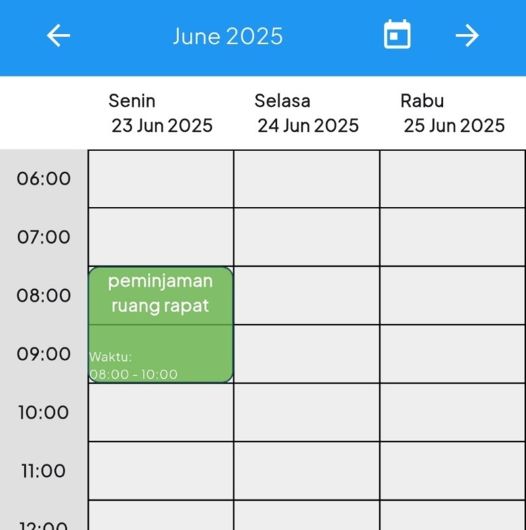
Indikator Warna Hijau – Pengajuan Disetujui